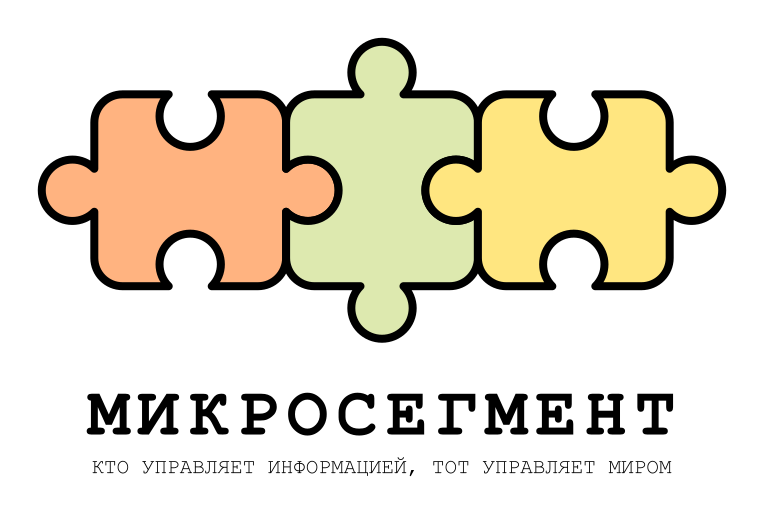Здесь приведены полезные функции, предназначенные для ускорения процесса разработки и улучшения функционирования программ на VBA в среде MS Excel.
Оптимизация Excel при использовании VBA
MS Excel обладает огромным количеством возможностей. За подобное разнообразие нужно платить. При элементарном использовании MS Excel пользователи не замечают нагрузку на персональный компьютер. Однако, при автоматизированной обработке больших объемов данных или исполнении сложных функций на VBA, нагрузка становится ощутимой, вплоть до «зависания» компьютера. Для нормализации нагрузки на MS Excel при использовании VBA требуется отключить большинство предустановленных возможностей табличного процессора с помощью функции MacroOptimization().
Sub MacroOptimization()
Application.ScreenUpdating = False
Application.Calculation = xlCalculationManual
Application.EnableEvents = False
ActiveSheet.DisplayPageBreaks = False
Application.DisplayStatusBar = False
Application.DisplayAlerts = False
End SubПосле исполнения вышеуказанного кода и программы на VBA требуется восстановить заблокированные возможности табличного процессора MS Excel. Для этого нужно выполнить функцию ReturnMacroOptimization(), описанную ниже.
Sub ReturnMacroOptimization()
Application.ScreenUpdating = True
Application.Calculation = xlCalculationAutomatic
Application.EnableEvents = True
ActiveSheet.DisplayPageBreaks = True
Application.DisplayStatusBar = True
Application.DisplayAlerts = True
End SubВзаимодействие с файлами
Для начала работы с файлами их нужно уметь открывать. Файл можно открыть с помощью функции из стандартной библиотеки VBA. Однако в случае, если программа содержит отдельные переменные с названием файлов, путей к ним и их разрешений, то удобнее будет воспользоваться функцией OpenFile().
'----- Open file -----
Sub OpenFile(fileadress As String, bookname As String, ext As String)
Dim s As String
s = fileadress & "\" & bookname & "." & ext
Workbooks.Open (s)
' Workbooks.Open Filename = s
End SubВ некоторых случаях требуется передать фокус на определенную книгу, чтобы после взаимодействовать с ней с помощью другой функции. Передать фокус на книгу можно с помощью функции BookSelection().
'----- Selection (book) -----
Sub BookSelection(wb As Workbook, bookname As String, ext As String)
If bookname = "ActiveWorkbook" Then
Set wb = ActiveWorkbook
ElseIf bookname = "ThisWorkbook" Then
Set wb = ThisWorkbook
Else
Set wb = Workbooks(bookname & "." & ext)
End If
End SubТакже частой операцией является передача фокуса на определенный лист MS Excel. Это можно сделать с помощью функции SheetSelection().
'----- Selection (sheet) -----
Sub SheetSelection(ws As Worksheet, bookname As String, ext As String, sheetname As String)
Dim wb As Workbook
Call BookSelection(wb, bookname, ext)
If bookname = "ActiveSheet" Then
Set ws = ActiveSheet
Else
' Set ws = wb.Worksheets(sheetname)
Set ws = wb.Sheets(sheetname)
End If
End Sub
Часто требуется обработать данные, находящиеся в определенном диапазоне определенного листа в файле MS Excel. Сначала данные из диапазона требуется скопировать в массив с помощью функции CopyingRangeToArray().
'----- Copying data from sheet to array -----
Sub CopyingRangeToArray(a() As Variant, _
bookname As String, ext As String, _
sheetname As String, rangename As String)
Dim ws As Worksheet
Call SheetSelection(ws, bookname, ext, sheetname)
ws.Range(rangename).CurrentRegion.Select
a = Selection
End SubИногда требуется произвести манипуляции с данными во всем файле. Для этого требуется скопировать данные из файла в массив с помощью функции CopyingFileToArray().
'----- Copying data from file to array -----
Sub CopyingFileToArray(a() As Variant, fileadress As String, _
bookname As String, ext As String, _
sheetname As String, rangename As String)
Call OpenFile(fileadress, bookname, ext)
Call CopyingRangeToArray(a, bookname, ext, sheetname, rangename)
Workbooks(bookname & "." & ext).Close SaveChanges = False
End SubПосле обработки данные обычно требуется вернуть в файл. Это можно сделать с помощью функции CopyingArrayToRange().
'----- Copying data from array to sheet -----
Sub CopyingArrayToRange(a() As Variant, _
bookname As String, ext As String, _
sheetname As String, rangename As String)
Dim ws As Worksheet
Call SheetSelection(ws, bookname, ext, sheetname)
ws.Range(rangename).Value = a
End SubПосле обработки данных в программе VBA данные можно выгрузить в файл с помощью функции CopyingArrayToFile().
'----- Copying data from array to file -----
Sub CopyingArrayToFile(a() As Variant, fileadress As String, _
bookname As String, ext As String, _
sheetname As String, rangename As String)
Call OpenFile(fileadress)
Call CopyingArrayToRange(a, bookname, ext, sheetname, rangename)
Workbooks(bookname & "." & ext).Close SaveChanges = True
End Sub